การตั้งค่าเครื่องลูกข่ายของเครื่องพิมพ์ที่ใช้ร่วมกัน
หัวข้อนี้มีเนื้อหาเกี่ยวกับขั้นตอนการเปิดใช้งานการพิมพ์จากคอมพิวเตอร์เครื่องลูกข่าย (ซึ่งต่อไปนี้จะเรียกว่า "เครื่องลูกข่าย") โดยใช้เซิร์ฟเวอร์การพิมพ์ที่ใช้ร่วมกันบนเครือข่ายเดียวกัน
เงื่อนไข
กำหนดการตั้งค่าที่ใช้ร่วมกันของไดรเวอร์เซิร์ฟเวอร์การพิมพ์
เมื่อเปิดคอมพิวเตอร์ ให้เข้าสู่ระบบในฐานะที่เป็นหนึ่งใน Administrators
 หมายเหตุ
หมายเหตุหากคุณกำหนดการตั้งค่าของคอมพิวเตอร์เครื่องลูกข่ายในสภาพแวดล้อมแบบเวิร์กกรุ๊ป ชื่อผู้ใช้และรหัสผ่านในการลงชื่อเข้าใช้ที่คอมพิวเตอร์เครื่องลูกข่ายต้องตรงกับชื่อผู้ใช้และรหัสผ่านที่บันทึกไว้ในเซิร์ฟเวอร์
ขั้นตอน
1.
แสดง [เครือข่าย] ใน Windows Explorer
2.
ดับเบิลคลิกคอมพิวเตอร์ (เซิร์ฟเวอร์การพิมพ์) ที่ได้ตั้งค่าไว้สำหรับการใช้งานเครื่องพิมพ์ร่วมกัน
3.
ดับเบิลคลิกไอคอนอุปกรณ์ที่จะติดตั้ง
4.
ตรวจสอบวิธีที่หน้าจอตั้งค่าการพิมพ์ปรากฏขึ้นที่เครื่องลูกข่าย
คุณสามารถแสดงหน้าจอการตั้งค่าการพิมพ์ได้โดยปฏิบัติตามขั้นตอนต่อไปนี้
(1) แสดง [อุปกรณ์และเครื่องพิมพ์] ใน Windows
(2) คลิกขวาที่ไอคอนของอุปกรณ์ที่ต้องการตั้งค่า → เลือก [กำหนดลักษณะการพิมพ์]
หากหน้าจอต่อไปนี้ปรากฏขึ้น ให้ปฏิบัติขั้นตอนดังต่อไปนี้
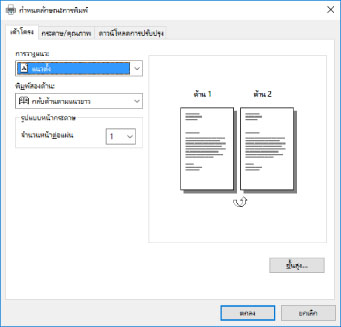
หากหน้าจอต่อไปนี้ปรากฏขึ้น แสดงว่าการทำงานเสร็จสิ้น
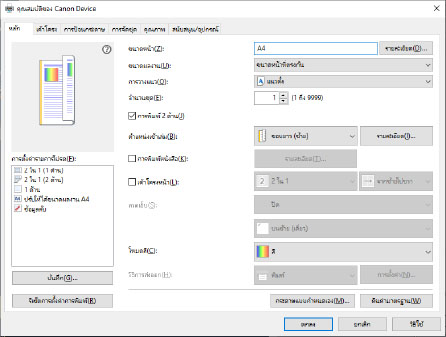
5.
เริ่มโปรแกรมติดตั้ง → ดำเนินการต่อโดยปฏิบัติตามคำแนะนำบนหน้าจอ
ใช้ไดรเวอร์รุ่นเดียวกันกับเซิร์ฟเวอร์การพิมพ์ในการติดตั้ง
6.
ในหน้าจอ [เลือกการดำเนินการ] เลือก [อัพเดตไดรเวอร์เครื่องพิมพ์ที่มีอยู่แล้ว] → คลิก [ถัดไป]
7.
ตรวจสอบ [รายการเครื่องพิมพ์ที่จะติดตั้ง] → คลิก [เริ่ม]
8.
คลิก [ออก]
9.
รีสตาร์ตคอมพิวเตอร์หลังจากการติดตั้งเสร็จสมบูรณ์